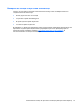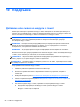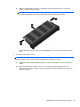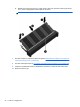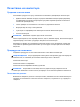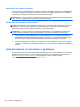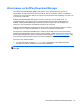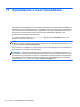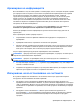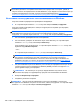Notebook User Guide - Windows 8
Table Of Contents
- Добре дошли
- Опознайте компютъра си
- Свързване към мрежа
- Посочващи устройства и клавиатура
- Използване на посочващи устройства
- Използване на клавиатурата
- Идентифициране на клавишните комбинации
- Използване на цифровите блокове на клавиатурата
- Мултимедия
- Управление на захранването
- Изключване на компютъра
- Задаване на опциите на захранването
- Захранване от батерията
- Откриване на допълнителна информация за батерията
- Използване на функцията за проверка на батерията
- Показване на оставащия заряд на батерията
- Максимално увеличаване на времето за разреждане на батерията
- Мерки при ниски нива на батерията
- Поставяне или изваждане на батерията
- Съхраняване на мощността на батерията
- Съхранение на батерия, която може да се сменя от потребителя (само при някои модели)
- Изхвърляне на батерия, която може да се сменя от потребителя (само при някои модели)
- Смяна на батерия, която може да се сменя от потребителя (само при някои модели)
- Използване на външно променливотоково захранване
- Превключващи се графични режими/двойни графични режими (само при някои модели)
- Външни карти и устройства
- Дискови устройства
- Боравене с дисковите устройства
- Използване на твърди дискове
- Използване на оптични устройства (само при някои модели)
- Защита
- Защита на компютъра
- Използване на пароли
- Използване на антивирусен софтуер
- Използване на софтуер за защитна стена
- Инсталиране на критично важни актуализации за защита
- Използване на HP ProtectTools Security Manager (само при някои модели)
- Поставяне на допълнителен защитен кабел
- Използване на четеца за пръстови отпечатъци (само при някои модели)
- Поддръжка
- Архивиране и възстановяване
- Computer Setup (BIOS) и Advanced System Diagnostics
- Поддръжка
- Технически данни
- Пътуване с компютъра
- Отстраняване на неизправности
- Източници на информация за отстраняване на неизправности
- Разрешаване на проблеми
- Компютърът не може да стартира
- Екранът на компютъра е празен
- Софтуерът не функционира нормално
- Компютърът е включен, но не отговаря
- Компютърът е необичайно топъл
- Някое от външните устройства не работи
- Безжичната мрежова връзка не работи
- Поставката за оптичния диск не се отваря за изваждане на CD или DVD диск
- Компютърът не открива оптично устройство
- Дискът не се възпроизвежда
- Филмът не се вижда на външен дисплей
- Процесът на запис на диск не започва или спира, преди да е приключил
- Разреждане на статично електричество
- Азбучен указател
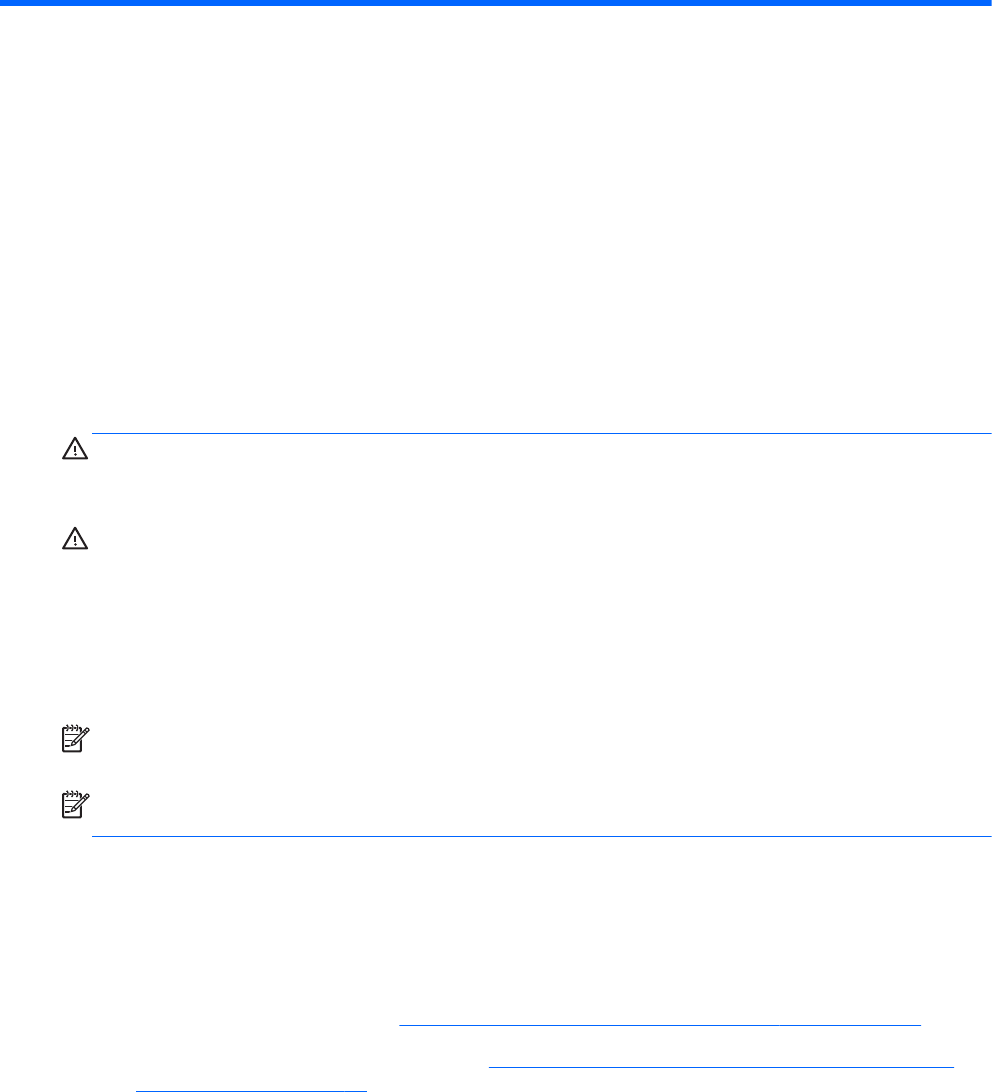
10 Поддръжка
Добавяне или смяна на модули с памет
Компютърът има едно отделение за модул с памет. Капацитетът на компютъра може да се
увеличи, като се добави модул с памет в свободен разширителен слот за модул с памет или
като се постави по-голям модул с памет в основния слот за модул с памет.
ПРЕДУПРЕЖДЕНИЕ! За да намалите опасността от електрически удар и повреда на
оборудването, изключете захранващия кабел и извадете всички батерии, преди да
инсталирате модул с памет.
ВНИМАНИЕ: Електростатичен разряд (ESD) може да повреди електронните компоненти.
Преди да започнете дадена процедура, се уверете, че сте се разредили от статичното
електричество, като докоснете заземен метален обект.
ВНИМАНИЕ: За да предотвратите загуба на информация или блокиране на системата:
Изключете компютъра, преди да добавяте или сменяте модули с памет. Не изваждайте модул
с
памет, когато компютърът е включен, в състояние на заспиване.
ЗАБЕЛЕЖКА: За да използвате двуканална конфигурация при добавяне на втори модул с
памет, уверете се, че двата модула с памет са идентични.
ЗАБЕЛЕЖКА: Основната памет се намира в долния слот за памет, а разширителната памет
се намира в горния слот за памет.
За да добавите или смените модул с памет:
1. Запишете работните файлове и изключете компютъра.
2. Изключете променливотоковото захранване и външните устройства, свързани с
компютъра.
3. Извадете батерията (вижте
Поставяне или изваждане на батерията на страница 52).
4. Свалете сервизната вратичка (вижте
Изваждане или обратно поставяне на сервизната
вратичка на страница 65).
5. Ако сменяте даден модул с памет, премахнете съществуващия модул с памет:
а. Издърпайте задържащите скоби (1) от всяка страна на модула с памет.
Модулът с памет ще се повдигне.
92 Глава 10 Поддръжка